Il sistema operativo Android mette a disposizione una procedura che consente di effettuare il backup del contenuto di un qualunque dispositivo mobile senza acquisirne i diritti root.
Con il termine root, infatti, si fa riferimento ai privilegi amministrativi che non sono mai messi a disposizione dell’utente che acquista il telefono. Utilizzando l’utente root su Android è possibile effettuare qualunque genere di operazione, compresa la modifica di tutte le impostazione di base del sistema operativo e degli altri software installati.
Tra le migliori applicazioni per il backup del contenuto di uno smartphone Android non è possibile annoverare Titanium Backup: l’applicazione, però, ha uno svantaggio ossia è necessario disporre di un telefono sul quale si possieda già l’accesso root.
Con Android 4.0 “Ice Cream Sandwitch” non è più necessario effettuare il root dello smartphone ma è sufficiente, seguendo una serie di passaggi piuttosto semplici, utilizzare alcune funzionalità integrate nel sistema operativo.
Effettuare il backup di un dispositivo Android 4.0 senza ricorrere a strumenti sviluppati da terze parti è possibile utilizzando il solo pacchetto Android SDK.
Requisito indispensabile per utilizzare l’Android SDK è la presenza, sul sistema in uso, del Java Development Kit. Tale pacchetto deve esssere scaricato ed installato nella versione a 32 bit, indipendentemente dal fatto che si usi o meno una versione di Windows a 64 bit (si tratta, questo, di un requisito dell’Android SDK). Per procedere con il download del pacchetto Java Development Kit, è necessario collegarsi con questa pagina quindi cliccare sul pulsante Download in corrispondenza della dizione JDK.
Dalla scheda Java Development Kit Downloads si dovrà individuare il file jdk-NuN-windows-i586.exe (ad esempio: jdk-7u7-windows-i586.exe) e farvi clic in modo da procedere con lo scaricamento.
Dopo aver scaricato ed installato il Java Developer Kit, si dovrà provvedere ad avviare il download e, successivamente, l’installazione del kit di sviluppo di Android (Android SDK). Per effettuare il prelevamento del pacchetto, è possibile far riferimento a questa pagina cliccando poi su Download the SDK for Windows.
Una volta installato anche il pacchetto Android SDK, si dovrà fare clic sul pulsante Start di Windows quindi individuare e fare clic su SDK Manager. Consigliamo di avviare subito l’applicazione SDK Manager da un account con i diritti di amministratore (su Windows Vista e Windows 7 si dovrà fare clic con il tasto destro del mouse sulla voce SDK Manager quindi selezionare il comando Esegui come amministratore).
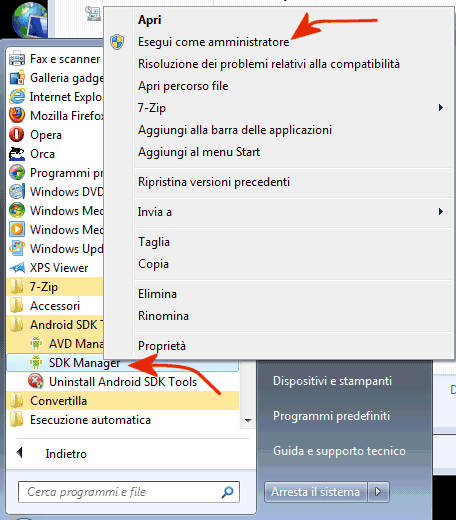
Dalla finestra principale dell’SDK Manager si dovrà spuntare la casella Android SDK Platform-tools quindi fare clic sul pulsante Install packages:
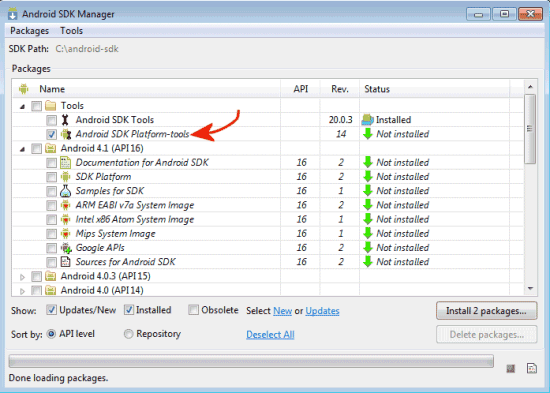
Alla comparsa della finestra successiva, basterà selezionare l’opzione Accept all e fare clic, ancora una volta, su Install:
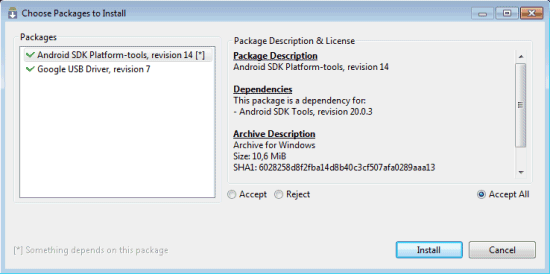
A questo punto, portandosi sul dispositivo Android 4.0, bisognerà accedere alla schermata delle impostazioni, portarsi all’interno del sottomenù Sviluppo, quindi attivare l’opzione Debug USB.
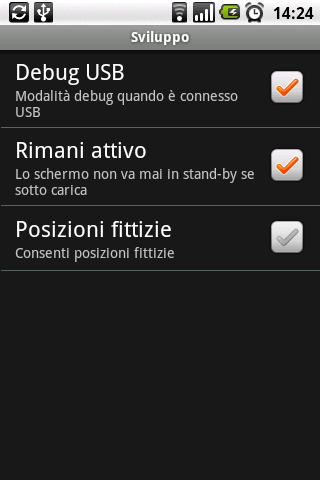
Completato questo passaggio, è possibile connettere il dispositivo mobile Android al personal computer utilizzando un cavetto USB.
Affinché Windows riconosca correttamente il device appena collegato è necessario scaricare gli appositi driver dal sito web del produttore del telefono. In alternativa, è possibile provare ad utilizzare i driver generici integrati nel pacchetto Android SDK. Per procedere, è sufficiente indicare – nella finestra di Windows che guida nel riconoscimento e nella configurazione del nuovo hardware – la sottocartella extras\google\usb_driver.
Il passo seguente consiste nel portarsi all’interno della cartella nella quale si è installato l’Android SDK ad accedere al contenuto della directory platform-tools. La cartella nella quale è stato installato Android SDK è chiaramente indicata nella parte superiore del programma SDK Manager.
La procedura deve essere effettuata dal prompt dei comandi di Windows (per aprirlo basta digitare cmd nella casella Cerca programmi e file del pulsante Start oppure nella finestra Start, Esegui):
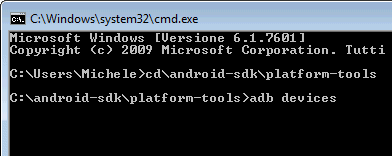
Per verificare che il software ADB sia in grado di comunicare correttamente con il dispositivo Android 4.0, basterà digitare al prompt quanto segue:
Se, accanto al nome del dispositivo, viene riportato un lungo codice identificativo, significa che tutto è andato a buon fine. Diversamente, qualora non apparisse nulla, è probabile che il driver USB installato non consenta di colloquiare correttamente con il dispositivo Android.
Per effettuare il backup del contenuto del dispositivo Android è possibile invocare il comando seguente:
Così facendo, si richiederà un backup completo dell’intero contenuto del dispositivo Android 4.0 (al posto di C:\backup\backup.ab si dovrà ovviamente indicare percorso e nome del file di backup di destinazione).
Per dare il via all’operazione di backup vera e propria si dovrà autorizzarla manualmente accettando l’attività dal dispositivo Android.
Qualora, in futuro, si volesse ripristinare il backup, basterà utilizzare il comando che riportiamo di seguito:
Al solito, C:\backup\backup.ab andrà sostituito con il percorso ed il nome del file di backup creato precedentemente.
/https://www.ilsoftware.it/app/uploads/2023/05/img_9225.jpg)
/https://www.ilsoftware.it/app/uploads/2024/04/1-33.jpg)
/https://www.ilsoftware.it/app/uploads/2024/04/2-20.jpg)
/https://www.ilsoftware.it/app/uploads/2024/04/Google-Trova-il-Mio-Dispositivo.png)
/https://www.ilsoftware.it/app/uploads/2024/04/2-3.jpg)